
php Xiaobian Yuzi が Photoshop を使って服のシワを消す方法を紹介します。レタッチの際、服のシワは全体の効果に影響を与えるため、シワをなくすことは非常に重要なスキルです。従来の方法では時間がかかりますが、Photoshop を使用すると、衣服のしわを簡単に取り除くことができる迅速かつ効率的なソリューションが提供されます。次に、PHP エディターの Youzi がこの方法を簡単に紹介します。
1. 洋服の写真をPhotoshopに読み込み、[ミキサーブラシツール]を選択します。
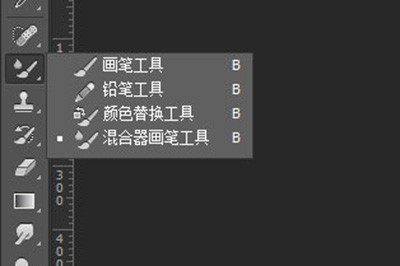
2. 上部の[ストロークごとにブラシをロードする]にチェックを入れ、その横にある湿度を設定します。シワが大きいほど湿度が高くなります。
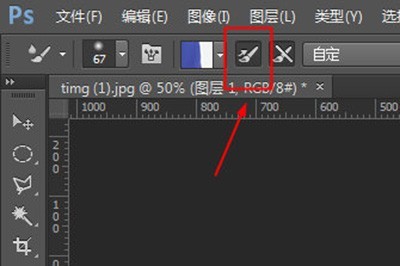
3. ALT キーを押して服の色を吸収させてから、シワが目立たなくなるまでランダムに塗らずに、ブラシを使ってシワに均等に塗ります。比較画像をご覧ください。上は元の画像です。


ツール 2: 履歴ブラシ
1. 同様の操作を行い、Photoshop にインポートし、[フィルター]-[ぼかし]-[ガウスぼかし]を選択します。 】 】衣類のシワが目立たなくなるまで数値を調整してください。

2. [履歴ブラシ ツール] を使用し、PS 履歴インターフェイスで [ガウスぼかし] オプションの前にあるボックスをクリックします。次に、上をクリックして、ガウスぼかし操作の前のステップに戻ります。
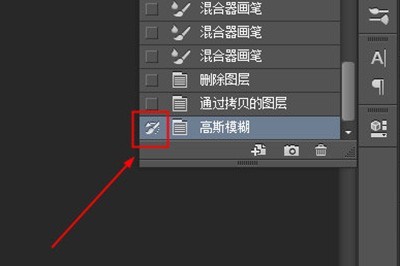
3. 最後にヒストリーブラシを使ってシワが消えるまで塗ります。

以上がPhotoshopで服のしわを取り除く方法の紹介の詳細内容です。詳細については、PHP 中国語 Web サイトの他の関連記事を参照してください。